标题:"tl-wdr7620路由器默认密码是多少?"的相关路由器教程资料分享。- 【WiFi之家网】编辑整理。

问:TP-Link tl-wdr7620路由器默认密码是多少?
答:你好,tplink tl-wdr7620这一款路由器,在出厂的时候并没有预设默认的管理员密码、无线密码。它的管理员密码和无线密码,都是第一次设置上网的时候,用户自己设置的,如下图所示。
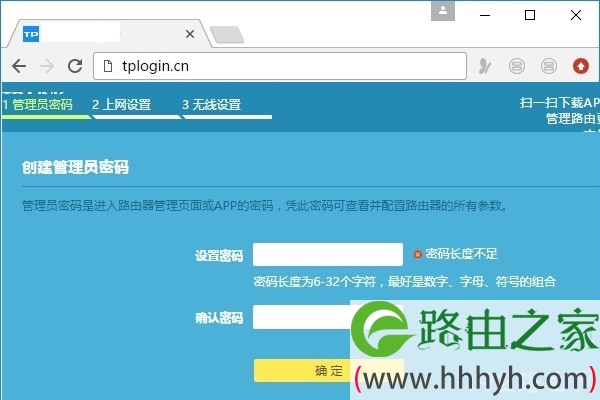

如果你把管理员密码忘记了,导致现在无法登录到tplink tl-wdr7620路由器的设置页面,这种情况下,可以尝试用下面的方法来解决问题。
1.在tplogin.cn登录页面中,输入你的tl-wdr7620路由器的无线密码(wifi密码)来尝试登录。
注意:
tl-wdr7620路由器的管理员密码和wifi密码,都是用户自己设置的;如果你使用了同一个密码作为管理员密码和wifi密码,那么它们就是相同的。
2.如果输入wifi密码后,系统提示密码错误,这种情况下,只能将你的tl-wdr7620路由器恢复出厂设置,从而删除当前的管理员密码。
注意:
(1)在你的tl-wdr7620路由器连接电源启动成功后,按住Reset按钮5秒以上的时间,就可以将它恢复出厂设置了。更详细的介绍,可以参考下面的文章:
tl-wdr7620路由器怎么恢复出厂设置?
(2)将你的tl-wdr7620路由器恢复出厂设置,除了会删除管理员密码,还会把上网参数、wifi名称和密码等所有的配置全部删除。这时候,你的tl-wdr7620路由器无法上网,必须重新设置它上网,设置步骤可以参考教程:
tl-wdr7620路由器怎么设置上网?
以上就是关于“tl-wdr7620路由器默认密码是多少?”的教程!
原创文章,作者:路由器,如若转载,请注明出处:https://www.224m.com/83092.html

